Kako ukloniti račun s Chromebooka
Miscelanea / / August 01, 2022
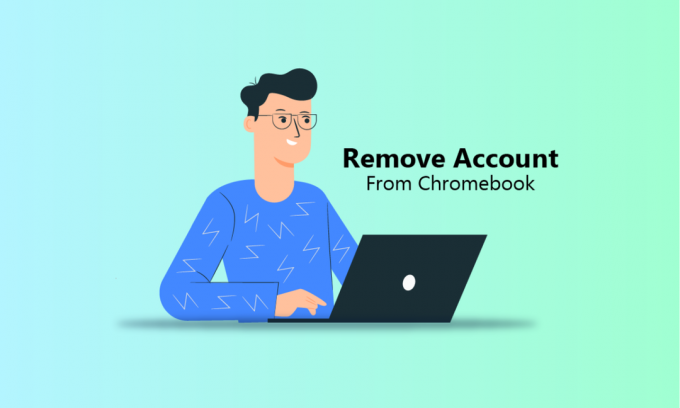
Chromebook se naziva prijenosno računalo ili tablet koji pokreće Chrome OS, operativni sustav temeljen na Linuxu. Chromebookovi su evoluirali od svog početnog dizajna. U početku su mogli obavljati zadatke samo pomoću preglednika Google Chrome. Ali od 2017. i 2018. mogu pokretati sve Android i Linux aplikacije. Kada se Chromebook poveže s internetom, programi kao što su Gmail, Google kalendar, Google Keep i Google Drive sinkroniziraju podatke. Jedan Chromebook može držati više računa, a također možete ukloniti osobni račun i promijeniti primarni račun s Chromebooka. Ako ste netko tko traži savjete o tome kako ukloniti račun s Chromebooka, ovaj će vam vodič biti od pomoći. Detaljno ćete naučiti o svim tim stvarima, zajedno s koracima za uklanjanje vlasnika s Chromebooka bez zaporke.
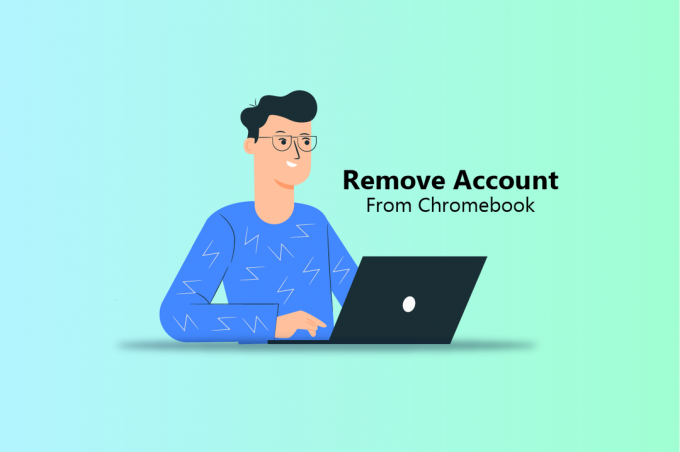
Sadržaj
- Kako ukloniti račun s Chromebooka
- Kako promijeniti vlasnika na svom Chromebooku?
- Kako promijeniti svoj zadani Google račun na Chromebooku?
- Kako promijeniti primarni račun na svom Chromebooku?
- Kako ukloniti administratorski račun na svom Chromebooku?
- Kako ukloniti osobni račun iz Chromea?
- Kako ukloniti vlasnika s Chromebooka bez lozinke?
- Zašto ne možete ukloniti korisnika sa svog Chromebooka?
- Kako se odjaviti s Chromebooka?
- Kako resetirati Chromebook?
Kako ukloniti račun s Chromebooka
Chromebookovi mogu raditi izvan mreže kao i Google PlayVideosadržaj je također dostupan offline. Ostali čimbenici oblika Chromebooka su Chrome box stolna računala, Chrome baza, Chrome bit, HDMI stick PC i Chromebook tableti. Nastavite čitati dalje kako biste pronašli korake koji detaljno objašnjavaju kako ukloniti račun s Chromebooka s korisnim ilustracijama za bolje razumijevanje.
Kako promijeniti vlasnika na svom Chromebooku?
Vlasnički račun Chromebooka prvi je Google račun koji se koristi na njemu. Vlasnička dopuštenja na Chromebooku ne mogu se prenijeti izravno na drugi račun. Ako želite ukloniti vlasnički račun ili promijeniti primarni račun na Chromebooku, morate svoj Chromebook vratiti na tvorničke postavke. Slijedeći sljedeći koraci rezultirat će potpunim vraćanjem vašeg Chromebooka na tvorničke postavke:
Bilješka: Uvjerite se da imate odjavljen vašeg Chromebook računa. Također, back up sve tvoje važno datoteke spremljene na Google Drive ili vanjski pogon.
1. Klikni na Panel brzih postavki iz donjeg desnog kuta zaslona.
2. Zatim kliknite na Ikona zupčanika postavki.

3. Pomaknite se prema dolje i kliknite na Napredno > Poništi postavke.

4. Zatim kliknite na Resetiraj od Powerwash opcija.

5. Nakon završetka resetiranja, Prijaviti sena svoj Chromebook s željeni Google račun da ga postavite kao vlasnika svog Chromebooka.

Također pročitajte: Kako mogu ukloniti svoj PSN račun s drugog PS4
Kako promijeniti svoj zadani Google račun na Chromebooku?
Google uvijek koristi vaš zadani račun kada otvara nove prozore. Prvo se morate odjaviti sa svakog računa jer Google prvu prijavu čini zadanom. Evo kako promijeniti zadani Google račun na vašem Windows ili Mac računalu, što također mijenja zadani Gmail račun. Evo kako promijenite zadanu vrijednost Google račun na Chromebooku:
1. Pokreni Google Chrome na vašem Chromebooku.
2. Kliknite na svoju Ikona profila iz gornjeg desnog kuta.
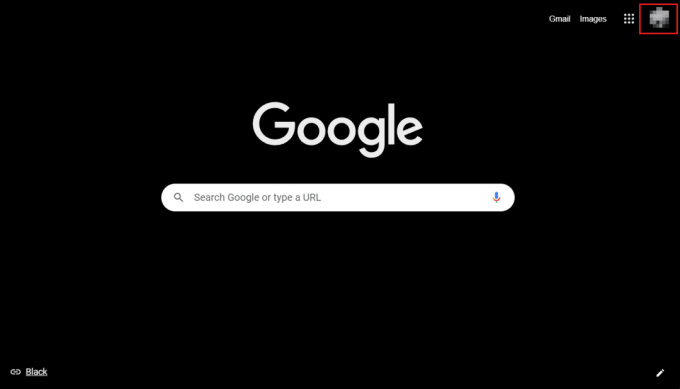
3. Kliknite na Odjavite se sa svih računa.

4. Zatim, Prijaviti se na željeni Google račun koji će sada biti postavljen kao zadani na vašem Chromebooku.
Bilješka: Vaš primarni račun za prijavu obično se pojavljuje kao zadani kada odaberete drugi račun.

Kako promijeniti primarni račun na svom Chromebooku?
Primarni račun na Chromebooku je račun vlasnika. Vlasnički račun Chromebooka prvi je Google račun koji se koristi na njemu. Slijedite korake u nastavku za uklanjanje računa s Chromebooka:
Bilješka: Odjavite se sa svog Chromebooka i napravite sigurnosnu kopiju svih svojih datoteka i podataka prije vraćanja na tvorničke postavke.
1. Klikni na Ploča Brze postavke > ikona zupčanika postavki.
2. U lijevom oknu kliknite na Napredna.
3. Zatim kliknite na Resetiraj postavke, kako je prikazano dolje.

4. Od Powerwash opcija, kliknite na Resetiraj.
5. Posljednje, Prijaviti sena svoj Chromebook s željeni Google račun da biste ga postavili kao primarni račun na svom Chromebooku.

Također pročitajte: Kako instalirati Windows na Chromebook
Kako ukloniti administratorski račun na svom Chromebooku?
Administrator je član vaše tvrtke, a ne Googlea, stoga vam Google ne može dati konkretne podatke o toj osobi. Međutim, ovo su neki prijedlozi za pitanja koja možete postaviti.
Kako znati tko bi mogao biti vaš administrator:
- Osoba koja vam je dala vašu prijavu, kao što je [email protected].
- Netko iz vaše službe za pomoć ili IT odjela (u tvrtki ili školi).
- Osoba zadužena za vašu web stranicu ili usluga e-pošte.
Evo kako s Chromebooka ukloniti račun koji pripada administratoru:
1. Od Panel brzih postavki, kliknite na Odjavi se.

2. Zatim, iz Prijaviti se zaslona na Chromebooku odaberite željeni profil želite ukloniti.
3. Zatim kliknite na Ikona strelice prema dolje pored naziva profila.

4. Kliknite na Ukloni ovog korisnika.
5. Ponovno kliknite na Ukloni ovog korisnika za potvrdu procesa.
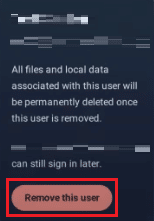
Kako ukloniti osobni račun iz Chromea?
Osobni računi na Chromebooku mogu biti ili vaš vlasnički račun, korisnički (gost) račun, školski ili poslovni račun ili Google račun. Slijedite sljedeće korake za uklanjanje osobnog računa iz Chromea.
1. Pokreni Google Chrome na tvoj Chromebook.
2. Klikni na Ikona profila iz gornjeg desnog kuta.
3. zatim kliknite na Odjavite se sa svih računa.
Bilješka: Ove osobne račune možete ponovno dodati u Chrome tako da se prijavite na te račune s vjerodajnicama računa.

Također pročitajte: Kako popraviti pogrešku DHCP traženja nije uspjela na Chromebooku
Kako ukloniti vlasnika s Chromebooka bez lozinke?
Jedini način da uklonite vlasnika s Chromebooka jest vraćanje na tvorničke postavke vaš Chromebook. Slijedite korake u nastavku da biste potpuno vratili svoj Chromebook na tvorničke postavke:
1. Otvori Izbornik brzih postavki i kliknite na Odjavi se.
2. Pritisnite Tipke Ctrl + Alt + Shift + R s tipkovnice.
3. Kliknite na PONOVNO POKRENI.
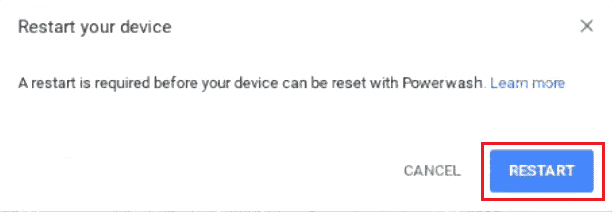
4. Nakon ponovnog pokretanja kliknite na Powerwash sa zaslona za potvrdu.

Također pročitajte: 12 najboljih Android OS-a za PC
Zašto ne možete ukloniti korisnika sa svog Chromebooka?
Ako niste mogli ukloniti račun s Chromebooka, možda je račun vlasnički ili primarni račun.
Kako se odjaviti s Chromebooka?
Ako želite prenijeti račune ili dati svoj Chromebook nekom drugom, trebali biste se odjaviti sa svog računa. Evo kako se možete odjaviti s Chromebooka:
1. Klikni na Panel brzih postavki iz donjeg desnog kuta.
2. Zatim kliknite na Odjavi se.

Kako resetirati Chromebook?
Korisnicima se savjetuje da vrate Chromebook na tvorničke postavke kako bi uklonili sve svoje podatke i račune. Prije vraćanja Chromebooka na tvorničke postavke potrebno je sigurnosno kopirati važne datoteke pohranjene na Google disku ili drugom vanjskom uređaju za pohranu. Slijedite korake u nastavku za vraćanje Chromebooka na tvorničke postavke:
1. Otvori Panel brzih postavki i Odjavi se vašeg Chromebook računa.
2. Pritisnite Tipke Ctrl + Alt + Shift + R.
3. Kliknite na PONOVNO POKRENI > Powerwash.

Preporučeno:
- Popravite Creative Sound Blaster koji nije otkriven u sustavu Windows 10
- Ispravite Chromeove pogreške tijekom traženja štetnog softvera
- Kako mogu pristupiti svom Epic Games računu
- 12 načina za uspostavljanje sigurne veze na Chromeu
Nadamo se da je ovaj članak bio od pomoći i da ste naučili kako uklonitiračun s Chromebooka i kako ukloniti vlasnika s Chromebooka bez zaporke. Ispustite svoje upite ili prijedloge u odjeljku za komentare ispod, ako ih ima. Također, recite nam što želite naučiti sljedeće.



